I denna video- och textbaserade guide visar vi dig hur du återställer Windows till en ny installation på din ONEXPLAYER 1S.
Innehållsförteckning
Först måste du se till att ditt ONEXPLAYER 1S-batteri är fulladdat.
Kort sagt, processen för att komma in i Windows startmeny är som följer.
- Slå på ONEXPLAYER
- När du ser logotypen trycker du på DESKTOP-knappen och volym +-knappen samtidigt
- Startmenyn visas.
Öppna startmenyn i Windows
Knappen DESKTOP finns här.
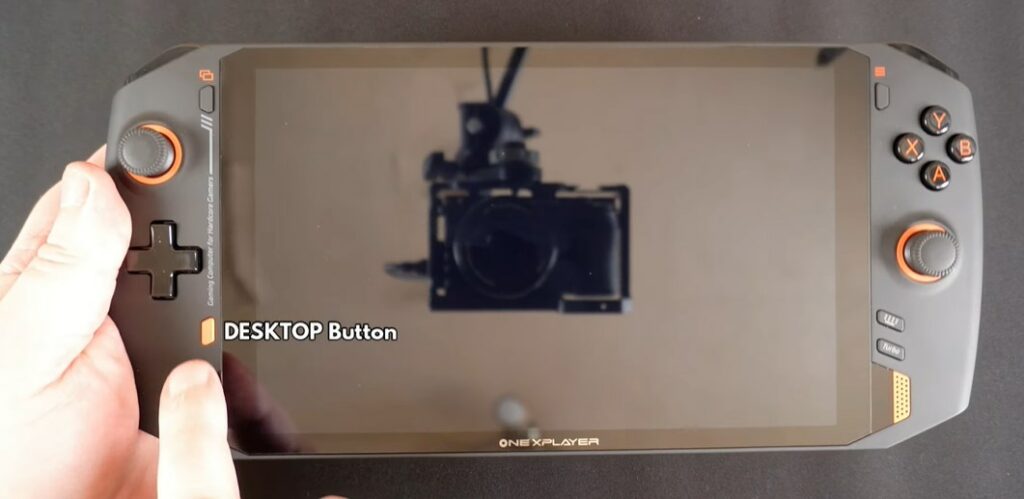
Volymknappen sitter på baksidan och är den knapp som sitter närmast enhetens ovansida.
Slå på ONEXPLAYER med strömbrytaren på baksidan. När du ser logotypen trycker du samtidigt på DESKTOP- och VOLUME +-knappen.
Om du missade tiden att göra det. Du kan stänga av ONEXPLAYER och försöka igen.
Använda startmenyn i Windows
När Windows startmeny visas. Håll knappen KEYBOARD intryckt i en eller två sekunder tills den tänds.
Det menyalternativ du vill välja är UEFI OS (One-netbook PCI-E 1TB SSD). Om du har bytt ut SSD-enheten kan namnet eller numret vara ett annat.
Du kan använda D-Pad för att välja rätt menyalternativ och sedan trycka på START-knappen för att fortsätta.
Återställning av Windows
Det tar några ögonblick innan programvaran har laddats. Displayen kommer att rotera till portSt, detta är inget att oroa sig för.
När programvaran har laddats visas tre menyalternativ.
Välj den i mitten för att starta återställningsprocessen.
Återställningsprocessen startar nu. Stäng inte av ONEXPLAYER under denna period.
Windows Reset slutförd
När återställningen har slutförts. ONEXPLAYER startar om och efter några ögonblick visas de första inställningsmenyerna för Windows.


